eXe Learning es un programa gratuito para la creación de recursos educativos. Proporciona un sistema fácil para la elaboración de libros digitales destinados a visualizarse a través del navegador web tanto en el entorno online como offline. Es una herramienta muy interesante al estar especialmente pensada para aquellas situaciones en las cuales el docente necesite diseñar un recurso didáctico completo en torno a un tema recopilando todo tipo de materiales. El producto final es un libro digital navegable formado por un conjunto de páginas donde se integran textos, enlaces, archivos, imágenes, animaciones, audios, vídeos, cuestionarios, etc.

1. Características de eXe
Entre sus prestaciones más significativas cabe destacar las siguientes:
- Multimedia. La edición de páginas admite la integración de texto, enlaces a otras páginas, enlaces a archivos externos y todo tipo de elementos multimedia: imágenes, audio, vídeo, animaciones flash, applets de java, expresiones matemáticas, servicios Web 2.0, etc.
- Navegabilidad. El espacio web creado tendrá un menú lateral dinámico que permitirá al usuario navegar por sus páginas de una forma bastante intuitiva. El arbol de contenidos se organiza visualmente en la columna izquierda permitiendo distintos niveles de anidamiento (secciones, capítulos, apartados, etc)
- Modularidad. Se proporcionan distintos dispositivos o idevices que se pueden añadir a las páginas con diversas funcionalidades: actividad de espacios en blanco, actividad de lectura, applet de java, pregunta de elección múltiple, galería de imágenes, etc.
- Exportación. Una vez elaborada la unidad admite la exportación a distintos formatos para su posterior publicación y uso. Se puede exportar como un sitio Web que permite la navegación offline y online. También contempla la exportación a un paquete estándar SCORM o IMS que facilita, por ejemplo, su integración en un curso de Moodle.
- Apariencia. exeLearning ofrece distintos tipos de hojas de estilo para definir con un solo clic el aspecto gráfico que tendrán sus páginas: colores, iconos, fuentes, tamaños, fondos, imágenes, etc.
- Software libre. Se trata de software gratuito y de código abierto desarrollado por distintas universidades y organismos públicos.
- Multiplataforma. Existen versiones del programa para los distintos sistemas operativos: Windows, Mac y Linux.
2. Descarga e instalación
1. Para obtener el programa se puede visitar:
- eXe Learning.org. Es el sitio oficial de eXe Learning.
- eXe Learning.net. Es un sitio español para el desarrollo de esta aplicación. Es una iniciativa en colaboración con el INTEF del Ministerio de Educación y Ciencia de Madrid-España
2. En Windows se puede optar por la versión instalable: exe_install.windows.exe o bien la versión portable para ejecutar en un pendrive sin instalación previa: exe-ready_to_run.
3. Una vez instalado se ejecuta. Se observa rápidamente que este programa funciona sobre otra aplicación: Mozilla Firefox. No necesita acceso a Internet pero utiliza este programa para mostrar la edición de contenidos.
4. Para cerrar el programa es necesario seleccionar Archivo > Salir.
3. El entorno del programa
El interfaz del programa editor consta de tres áreas:
- Estructura. En este panel se puede crear el árbol de contenidos con distintos niveles de profundidad. Esto define la estructura de navegación del proyecto: tema, sección, unidad, página, etc.
- iDevices. Contiene el catálogo de dispositivos disponibles para añadir a la página actual: actividad de lectura, de rellenar huecos, applet de java, artículo wiki, caso de estudio, cuestionario SCORM, galería de imágenes, lupa, objetivos, pre-conocimiento, pregunta verdadero-falso, pregunta de elección múltiple, pregunta de selección múltiples, RSS, reflexión, sitio web externo o texto libre.
- Página. Muestra el contenido de la página actual que estará formada por uno o varios idevices situados uno debajo de otro. Al seleccionar un dispositivo en el panel iDevices, éste se añade a la página en modo edición para configurar sus parámetros y su contenido.
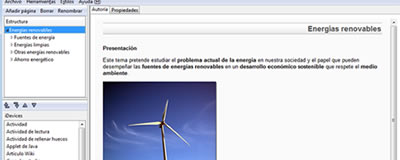
4. El árbol de contenidos
El panel de contenidos permite definir la estructura del proyecto a partir de un nodo principal con la etiqueta Inicio. Es posible definir distintos niveles de anidamiento de las páginas, ordenarlas, renombrarlas, añadir o eliminar, etc. Este árbol se visualizará en el menú lateral que tendrá la unidad.
En la pestaña Propiedades del panel principal es importante también configurar los metadatos del proyecto: título, autor, imagen de cabecera, licencia de uso, pie de página, descripción, taxonomía, etc . Esta tarea es muy recomendable cuando se integra la unidad en un repositorio colectivo o una plataforma de elearning.
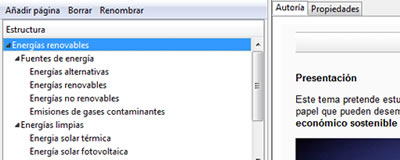
5. Catálogo de iDevices
Los dispositivos que se pueden insertar en una página se diferencian en virtud de la función que pueden desempeñar. Se clasifican en 5 grupos:
Contenidos
- Texto libre. Es el más genérico. Se emplea para mostrar información en forma de texto, imágenes, enlaces y demás elementos multimedia que pueden integrarse en el mismo.
- Objetivos. Se utiliza para elaborar la lista de objetivos de aprendizaje de la unidad. Se podría utilizar para especificar las competencias.
- Preconocimiento. Recoge los conocimientos básicos que el usuario debe tener para garantizar la superación con éxito de esa unidad.
Multimedia
- Galería de imágenes. Integra una colección de imágenes en miniatura. Al hacer clic sobre una de ellas se mostrará una ventana emergente donde se puede ver la secuencia de imágenes a tamaño original.
- Imagen ampliada o Lupa. Muestra una imagen cuya visualización se puede ampliar con una lupa.
- Applet de Java. Permite integrar applets de Java en una página.
Elementos externos
- Artículo de Wikipedia. Gracias a este dispositivo se integrará en una página el contenido de un artículo de Wikipedia cuya URL se introduce como parámetro.
- RSS. Muestra los titulares de una fuente de noticias RSS cuya URL se introduce como argumento. Este contenido es estático, es decir, se incluyen los titulares y enlaces del momento en que se crea esta dispositivo no actualizándose cada vez que se carga.
Actividades
- Actividad de lectura. Se emplea para redactar los detalles de realización de una tarea al alumno/a. El icono y el cuadro con que se mostrará este iDevice permitirán identificar al usuario este tipo de contenido.
- Estudio de caso. Consiste en una historia para inducir un proceso de aprendizaje. Normalmente presenta una situación real a partir de la cual el alumnado puede aplicar su propio conocimiento y experiencia.
- Reflexión. Se puede utilizar para plantear una cuestión y colocar un mensaje de feedback que el alumno/a visualiza al hacer clic sobre un botón. Se supone que lo pulsará después de haber reflexionado sobre la idea propuesta.
Preguntas y juegos
- Actividad de espacios en blanco. El alumno/a debe rellenar mediante teclado los huecos de un fragmento de texto. Se puede configurar la coincidencia exacta o bien el uso de mayúsculas y minúsculas.
- Pregunta elección múltiple, selección múltiple y verdadero/falso. Permite elaborar cuestionarios de preguntas con un número ilimitado.
- Examen SCORM. Se utiliza para crear un cuestionario de tal forma que los resultados del alumnado quedan registrados en la plataforma de elearning donde está integrada esta unidad. Para que esto ocurra es necesario que la plataforma admita el estándard SCORM.
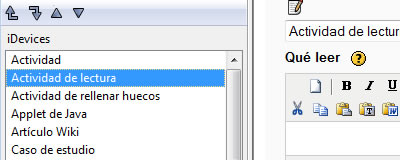
6. El editor HTML
eXe Learning ofrece un potente editor visual de textos que proporciona interesantes prestaciones para la edición de contenidos:
- Copiar y pegar. En ocasiones disponemos del texto ya elaborado en un procesador de textos: Word, Writer, Bloc de Notas, etc. Este texto se puede copiar y pegar en un iDevice usando los 3 botones: Pegar, Pegar como texto plano y Pegar desde Word. Cuando se pega a partir de un documento Word o Writer se introduce código oculto innecesario que en ocasiones produce efectos visuales no deseados. Por este motivo interesa utilizar este último modo de pegado para añadir textos desde Word/Writer.
- Formato del texto. Es posible dar formato al texto y destacar algunos títulos. Es muy conveniente utilizar los estilos predefinidos del lenguaje HTML: Párrafo, Encabezado 1, Encabezado 2, etc . De esta forma el texto se adaptará perfectamente a la hoja de estilos definida para el tema elegido.
- Efectos: negrita, cursiva, subrayada, supraíndice y subíndice.
- Color. Se puede elegir un color de la fuente y un color del fondo de la letra.
- Alineación y sangrías. Permite definir una alineación izquierda, derecha, centrada o justificada. También la correspondiente sangría si fuera necesario.
- Listas y viñetas. Para redactar listados con viñetas o numerados.
- Caracteres especiales. Admite la inserción de caracteres especiales distintos de los clásicos alfanuméricos.
- Líneas horizontales. Se utilizan para separar un fragmento de texto de otro.
- Tablas. El editor proporciona una funcionalidad para crear tablas por filas y columnas.
7. El editor de fórmulas matemáticas
Desde el editor HTML se ofrece un botón de acceso al editor LaTeX Math. Esta herramienta permite crear la fórmula usando la sintaxis LaTeX. Luego se genera de forma automática una imagen que contiene la fórmula y que se integra en la página. Para su utilización se requiere dominar la sintaxis LaTeX para escribir fórmulas matemáticas o bien usar otro programa adicional más visual para generar este código y pegarlo aquí.
8. Integración de contenidos Web 2.0
El editor HTML de páginas de eXe Learning también contempla la edición del código HTML que constituye cada dispositivo añadido. Por ello es posible copiar y pegar el código EMBED/IFRAME que proporcionan los servicios multimedia Web 2.0 para integrar estos recursos externos en las páginas de la unidad. De esta forma se pueden incorporar todo tipo de contenidos multimedia: vídeos de Youtube, Vimeo, Metacafé, etc; documentos de Google Drive o Scribd; álbumes de fotos de Picasa o Flickr; podcasts de Ivoox o SoundCloud; presentaciones de SlideShare, SlideBoom o Prezi, etc. Es importante recordar que estos materiales seguirán alojados en sus correspondientes servicios en Internet aunque se visualicen dentro de las páginas de la unidad.
9. Guardar y exportar el proyecto
Un proyecto de material elaborado con eXe Learning se guarda en formato editable en un archivo de extensión *.ELP . Esto se consigue mediante la secuencia Archivo > Guardar como ... Este archivo contiene la totalidad del proyecto en un único fichero. Cuando se trabaja con un proyecto es recomendable realizar cada cierto tiempo la acción Archivo > Guardar.
Si se ha instalado eXe Learning en el equipo entonces se abrirá este proyecto en modo edición al hacer doble clic sobre el archivo *.ELP desde el explorador de archivos del sistema. Es importante NO olvidar que debemos conservar siempre el archivo *.ELP para realizar los cambios o actualizaciones de la unidad. El resto de archivos que se pueden obtener por exportación no sirven para recuperar la edición del contenido.
A partir de un proyecto eXe es posible exportarlo a distintos formatos:
- Paquete SCORM 1.2. El resultado es un archivo comprimido ZIP que contiene la unidad en este formato estándar. Este archivo puede subirse a plataformas de elearning compatibles con esta especificación y funcionar de tal forma que la plataforma registra la interacción del alumno con esa unidad.
- Paquete IMS. Se obtiene un archivo comprimido ZIP que contiene la unidad en este formato estándar. El archivo resultante puede subirse a las plataformas de elearning compatibles con esta especificación (p.e. Moodle) pero, a diferencia del anterior, no se contempla que la plataforma registre la interacción del usuario.
- Sitio Web. El producto final es una carpeta y en su interior un sistema de páginas HTML y demás elementos. La unidad resulta accesible desde un menú de navegación lateral que reproduce el árbol de contenidos. Para publicar este unidad basta con copiar o subir esta carpeta al servidor en Internet.

10. Ejemplo
A continuación se expone un ejemplo sencillo de material elaborado con eXe Learning para crear una unidad destinada a alumnado de 5º de Primaria:
- Recurso «Energías renovables» en formato navegable
- Recurso «Energías renovables» en formato editable
11. Conclusión
En la actualidad en determinados ámbitos se está demandando la necesidad de digitalizar los contenidos educativos con intención de independizarse del formato papel. El uso de herramientas de autor como eXe Learning puede contribuir con éxito a este proceso al favorecer el diseño, uso e intercambio de materiales digitales educativos. No sólo por su facilidad e inmediatez de uso sino también por tratarse de una aplicación gratuita, con múltiples prestaciones multimedia, que genera productos finales susceptibles de explotación online/offline y que contempla la exportación a los principales estándares de elearning.
12. Para saber más
- Sitio oficial de eXe
- eXe Learning .net
- Tutorial sobre eXe – Universidad de Cádiz
- Tutorial sobre eXe Learning – Ramón Olevar
- Taller de eXe Learning – Edu Valle
- Curso de iniciación a eXe – Jordi Pereda
- Tutoriales de eXe – Consejería de Educación de Andalucía
- Taller de eXe Learning – EducaMadrid.org
- eXe Learning como herramienta de autor – RIATE
